
Сегодня вы научитесь устанавливать Vim на Ubuntu Linux. Также научитесь делать Vim текстовым редактором по умолчанию в дистрибутивах на основе Ubuntu и Debian.
Vim — отличный текстовый редактор командной строки. Как только вы овладеете основами Vim, оглядываться назад уже не стоит.
Ubuntu — один из самых популярных дистрибутивов Linux для настольных компьютеров и серверов. К сожалению, текстовым редактором командной строки по умолчанию в Ubuntu является Nano.
Хотя Nano также является хорошим редактором, вы все равно можете предпочесть использование Vim. Если это так, позвольте нам показать вам, как установить Vim на Ubuntu.
Установка Vim на Ubuntu
Хорошо, что Vim доступен в основном репозитории Ubuntu. Это означает, что вам не нужно прилагать никаких дополнительных усилий для установки Vim в Ubuntu.
Все, что вам нужно сделать, это использовать следующую команду:
sudo apt install vim
Он покажет все пакеты, которые будут установлены с Vim. Нажмите Y или введите, когда будет предложено, и Vim должен быть установлен через несколько секунд.
Сделайте Vim редактором по умолчанию в Ubuntu и других дистрибутивах на основе Debian
Обычно, когда вам нужно отредактировать файл в терминале, вы используете для этого команду vim filename. Но некоторые утилиты командной строки позволяют редактировать их файлы конфигурации в текстовом редакторе по умолчанию.
Поскольку Nano является текстовым редактором по умолчанию в Ubuntu, вам может не понравиться открытие файлов в Nano. Что вы можете сделать, это изменить текстовый редактор по умолчанию на Vim в Ubuntu и других дистрибутивах на основе Debian.
Вот как это сделать. В терминале введите следующую команду:
sudo update-alternatives --config editor
В результате вы увидите все текстовые редакторы, установленные в вашей системе, и вам придется выбрать один из них в качестве редактора по умолчанию.
sudo update-alternatives --config editor There are 5 choices for the alternative editor (providing /usr/bin/editor). Selection Path Priority Status ------------------------------------------------------------ * 0 /bin/nano 40 auto mode 1 /bin/ed -100 manual mode 2 /bin/nano 40 manual mode 3 /usr/bin/vim.basic 30 manual mode 4 /usr/bin/vim.tiny 15 manual mode 5 /usr/bin/vscodium 0 manual mode Press <enter> to keep the current choice[*], or type selection number:
Vim, который вы знаете и любите использовать, это Vim Basic. Vim tiny является урезанной версией Vim, и вы можете не использовать в ней все функции Vim. Чтобы избежать неприятных сюрпризов, используйте Vim basic.
В нашем случае, если мы введем 3, Vim basic станет текстовым редактором по умолчанию. Если вы хотите отменить его, вы можете повторить шаги.
Мы надеемся, что эта небольшая статья помогла вам установить Vim на Ubuntu и сделать его текстовым редактором по умолчанию.
Если у вас есть какие-либо вопросы или предложения, пожалуйста, не стесняйтесь оставлять комментарии.
Редактор: AndreyEx
Поделиться в соц. сетях:



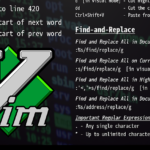
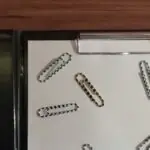

Интересная фраза в тексте:
Хорошо, что Ubuntu доступен в основном репозитории Ubuntu.
Очепятка ))